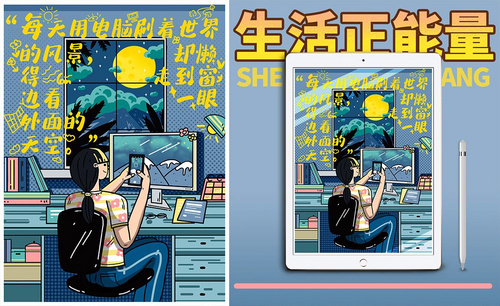PS-板绘-生活毒鸡汤趣味扁平插画图文教程发布时间:2021年12月20日 08:00
虎课网为您提供字体设计版块下的PS-板绘-生活毒鸡汤趣味扁平插画图文教程,本篇教程使用软件为PS(CC2019),数位板,难度等级为中级拔高,下面开始学习这节课的内容吧!
本篇教程讲解PS-板绘-生活毒鸡汤趣味扁平插画的绘制,喜欢的一起来学习吧。
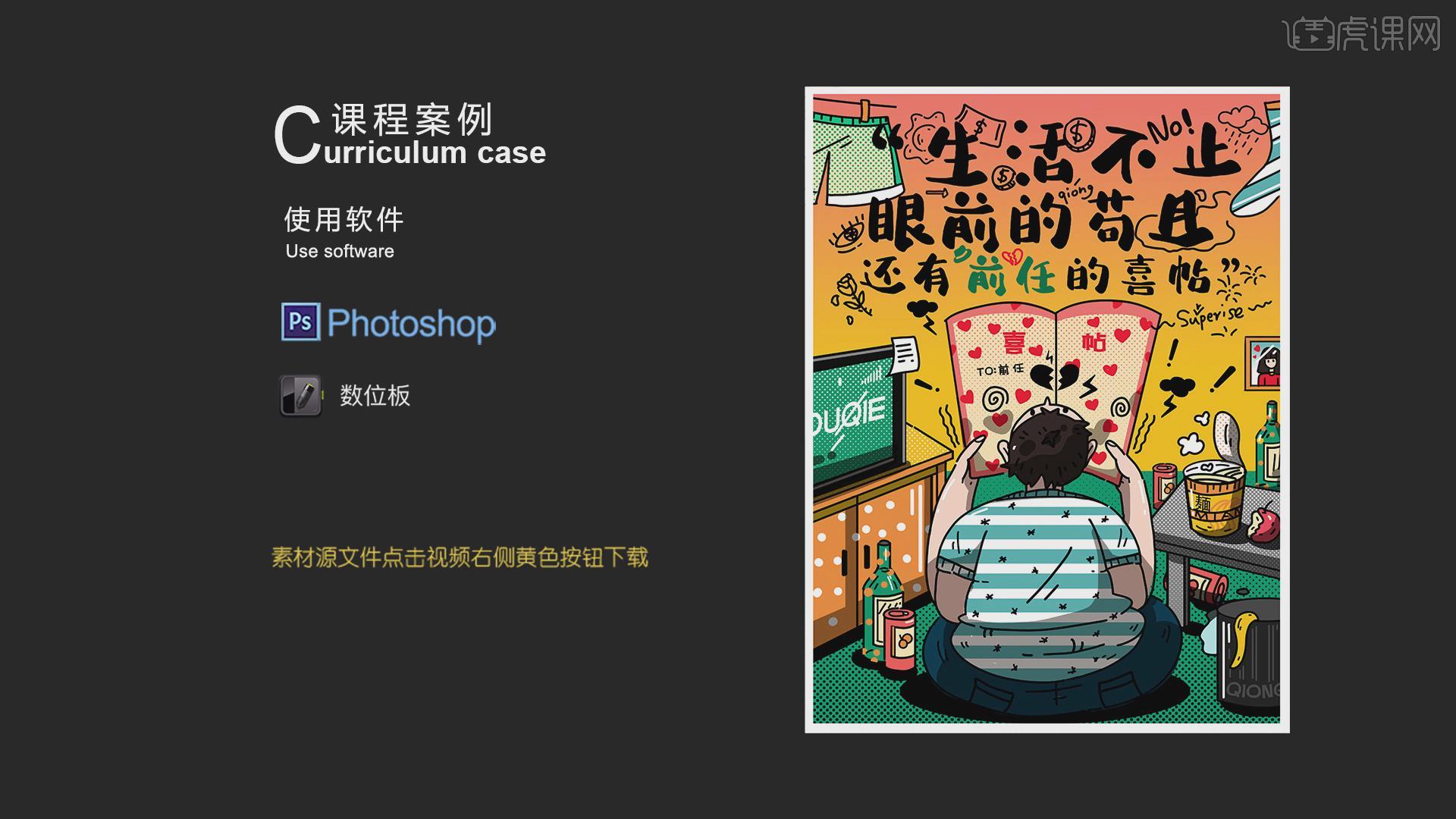
学完本课内容后,同学们可以根据下图作业布置,在视频下方提交作业图片,老师会一一进行解答。
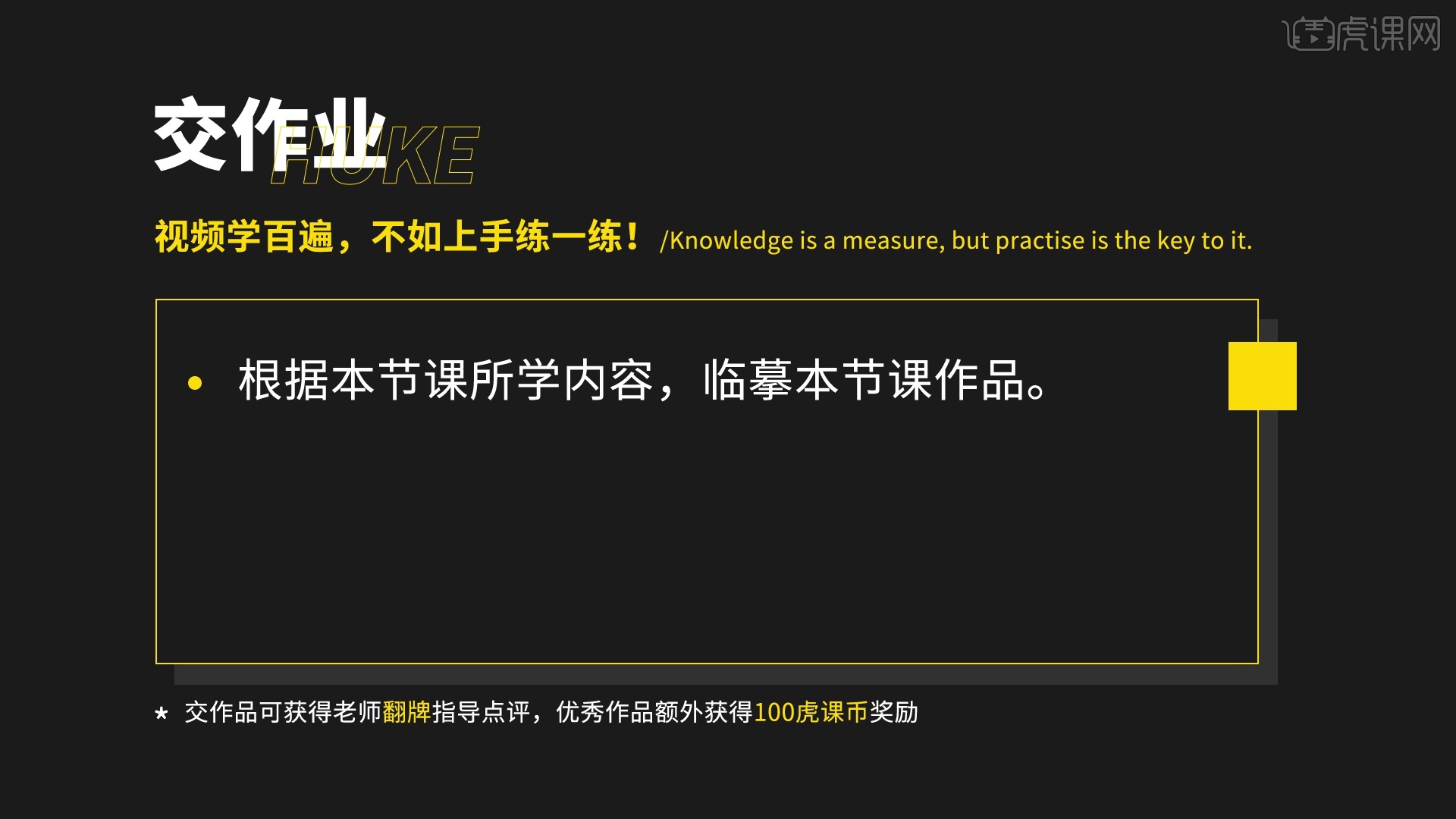
那我们开始今天的教程吧。
1.本节课程目的是绘学习生活毒鸡汤趣味扁平插画,课程核心知识点是画面创意构图,画面主题的把握,创意字体的画法,使用到的工具是ps(cc2019)和数位板相结合。
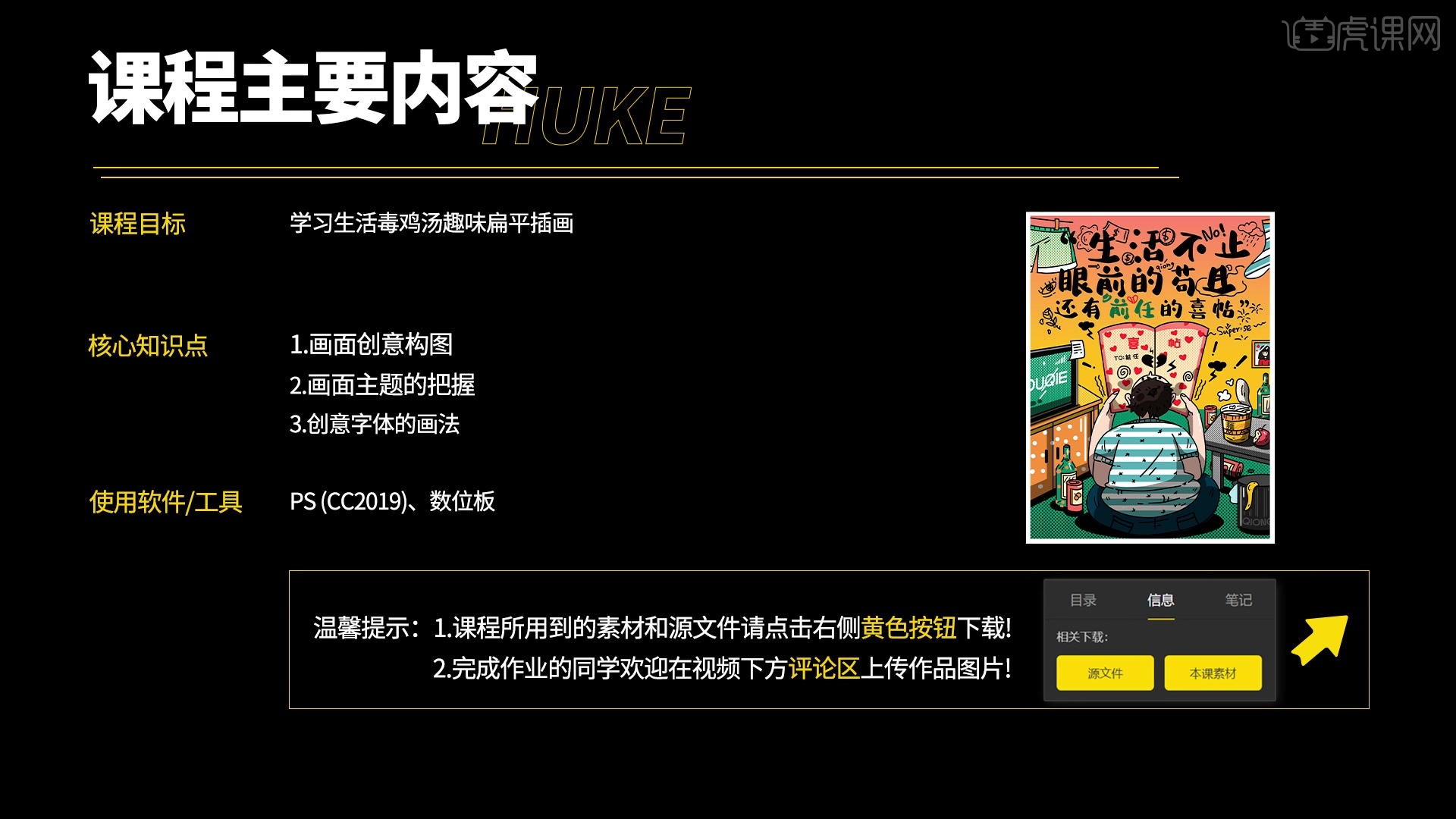
2.打开软件PS,【Ctrl+N】新建一个画布,接着使用【文本工具】输入标题文字,选择字体“字魂139号萌趣味字体”接着新建图层,使用【画笔工具】进行画面草图轮廓的绘制。
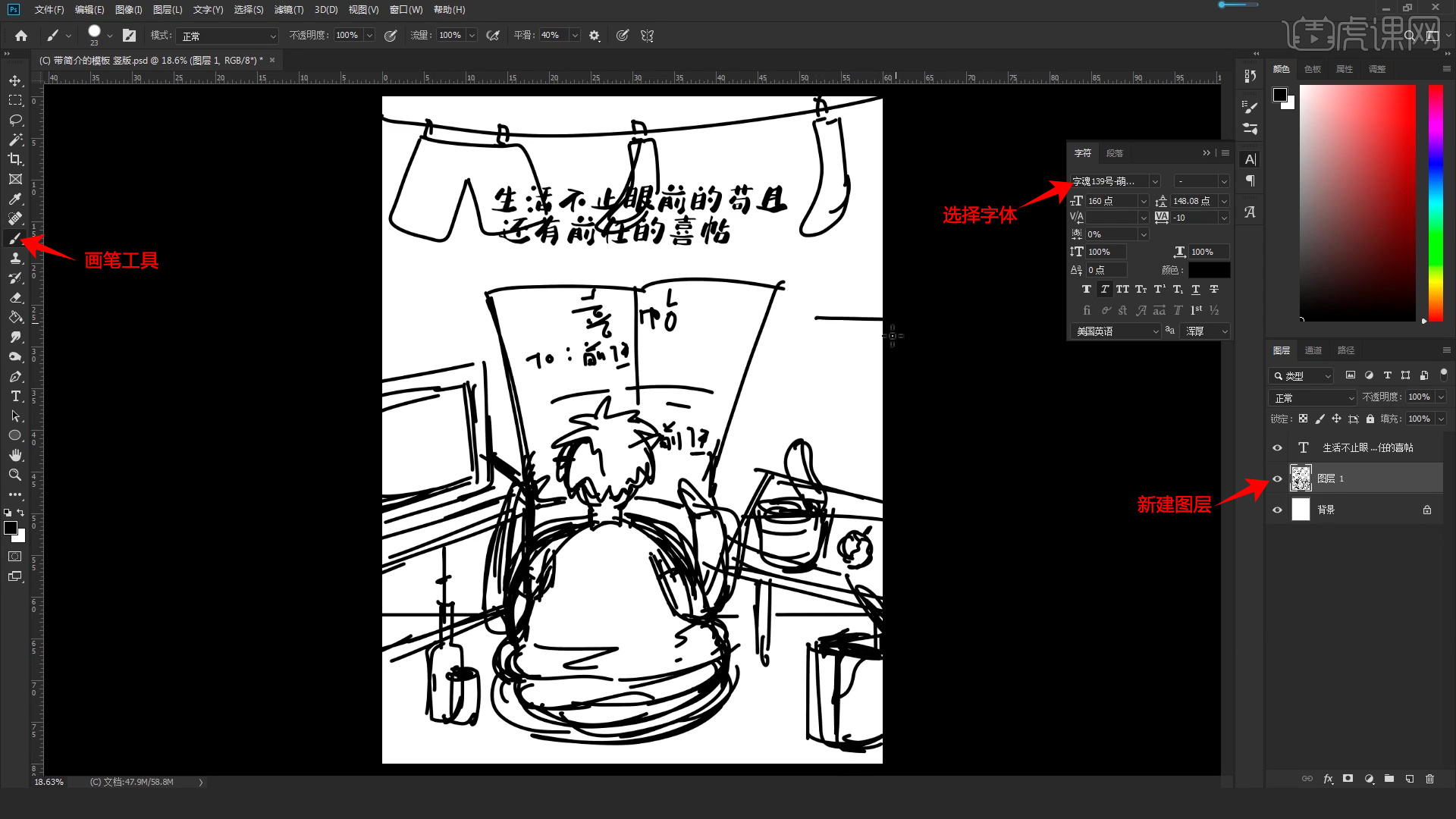
3.降低草图图层的【不透明度】,接着使用【画笔工具】分别新建图层进行草图轮廓的细化,关闭草图图层的显示。
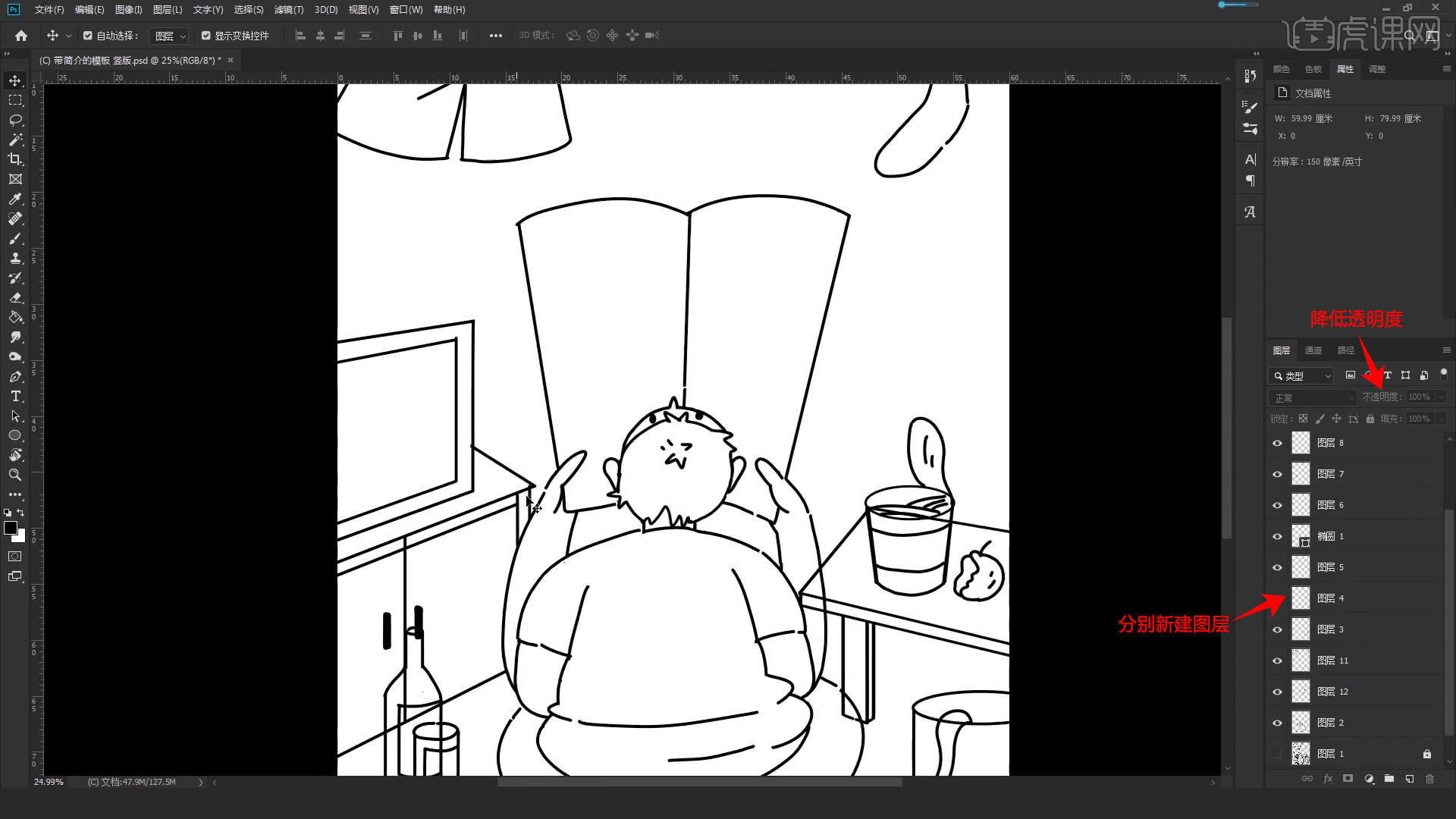
4.新建图层,调整颜色为黄色,【Alt+Delete】填充颜色作为背景,接着分别新建图层,调整不同的颜色,使用【画笔工具】对人物的各个部分进行上色。
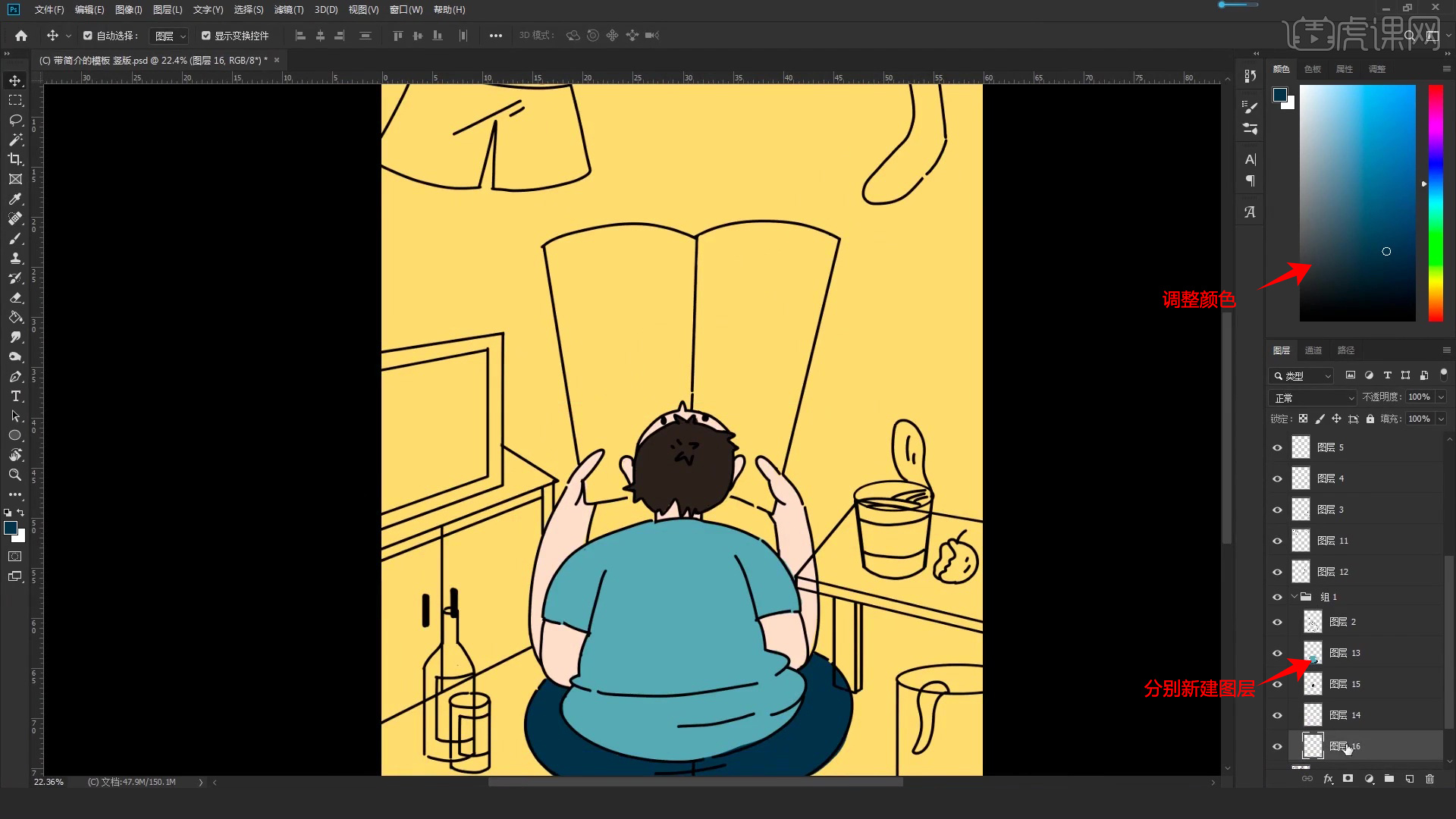
5.继续分别新建图层,分别调整好颜色,使用【油漆桶工具】将颜色拖动添加到对应的部分进行上色。
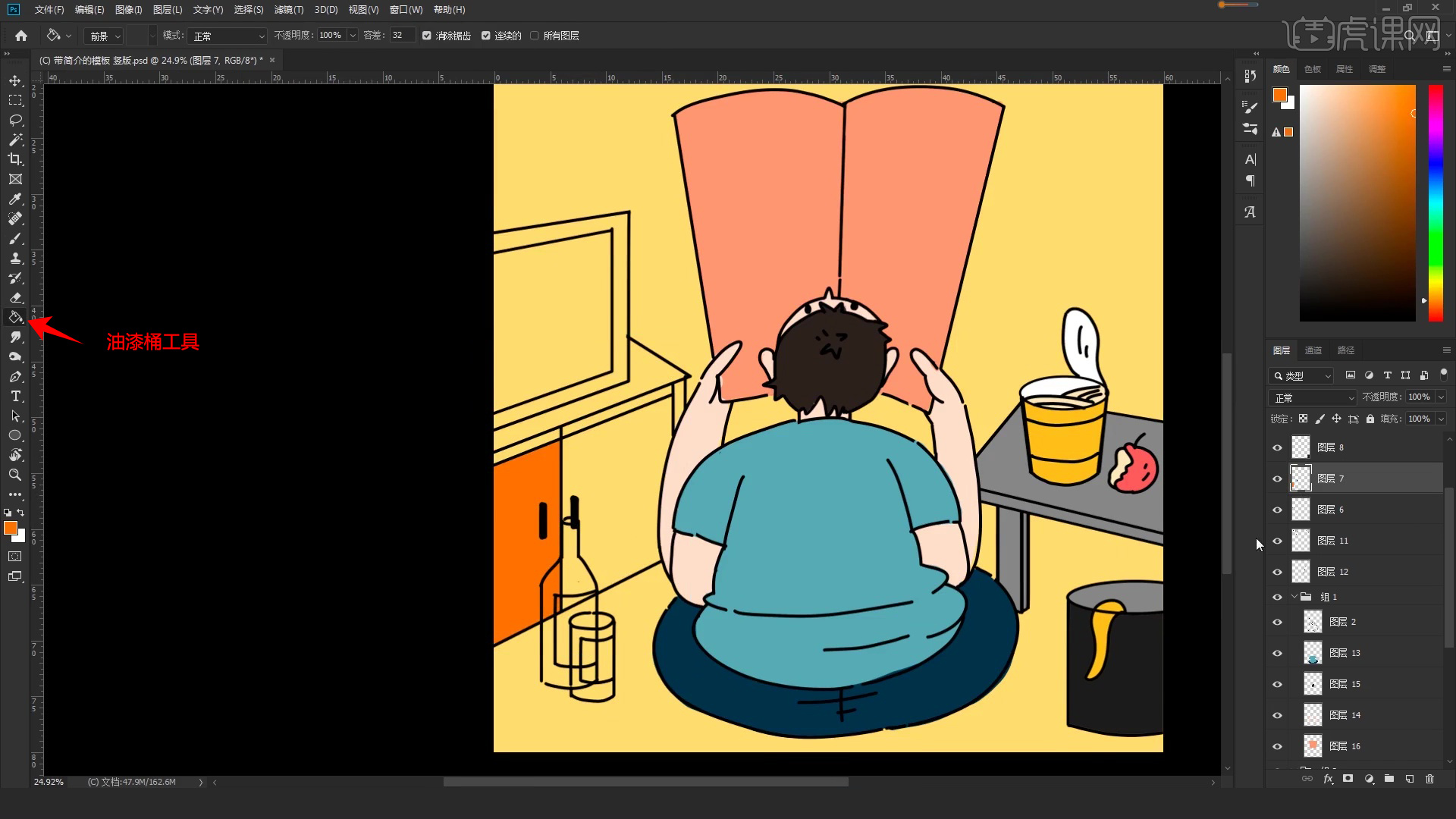
6.接着使用【文本工具】选择字魂92号字体,输入喜帖上的文字,调整字体的大小和位置。
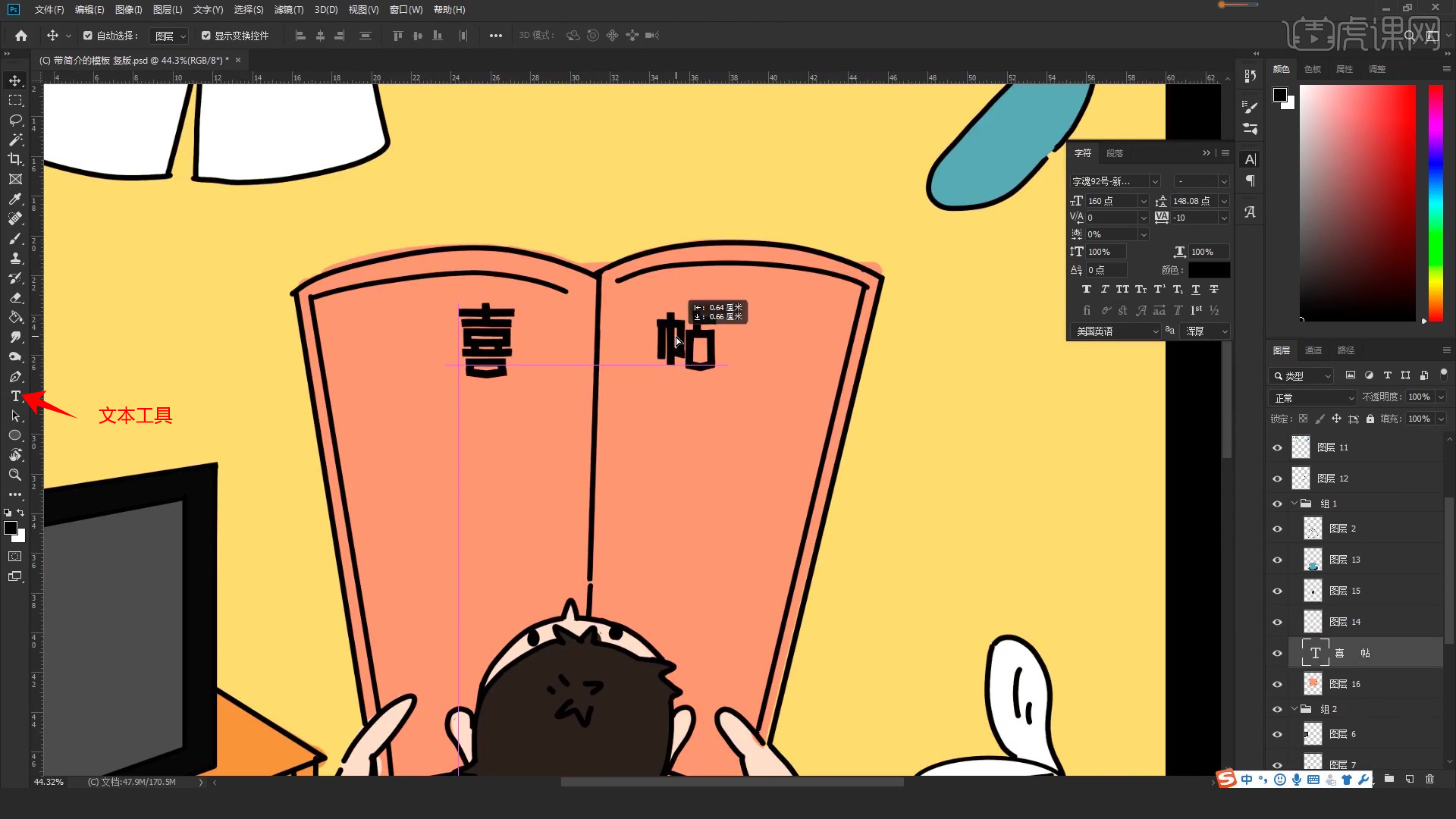
7.然后调整喜帖的大小,继续新建图层,使用【画笔工具】绘制出上面的装饰线。
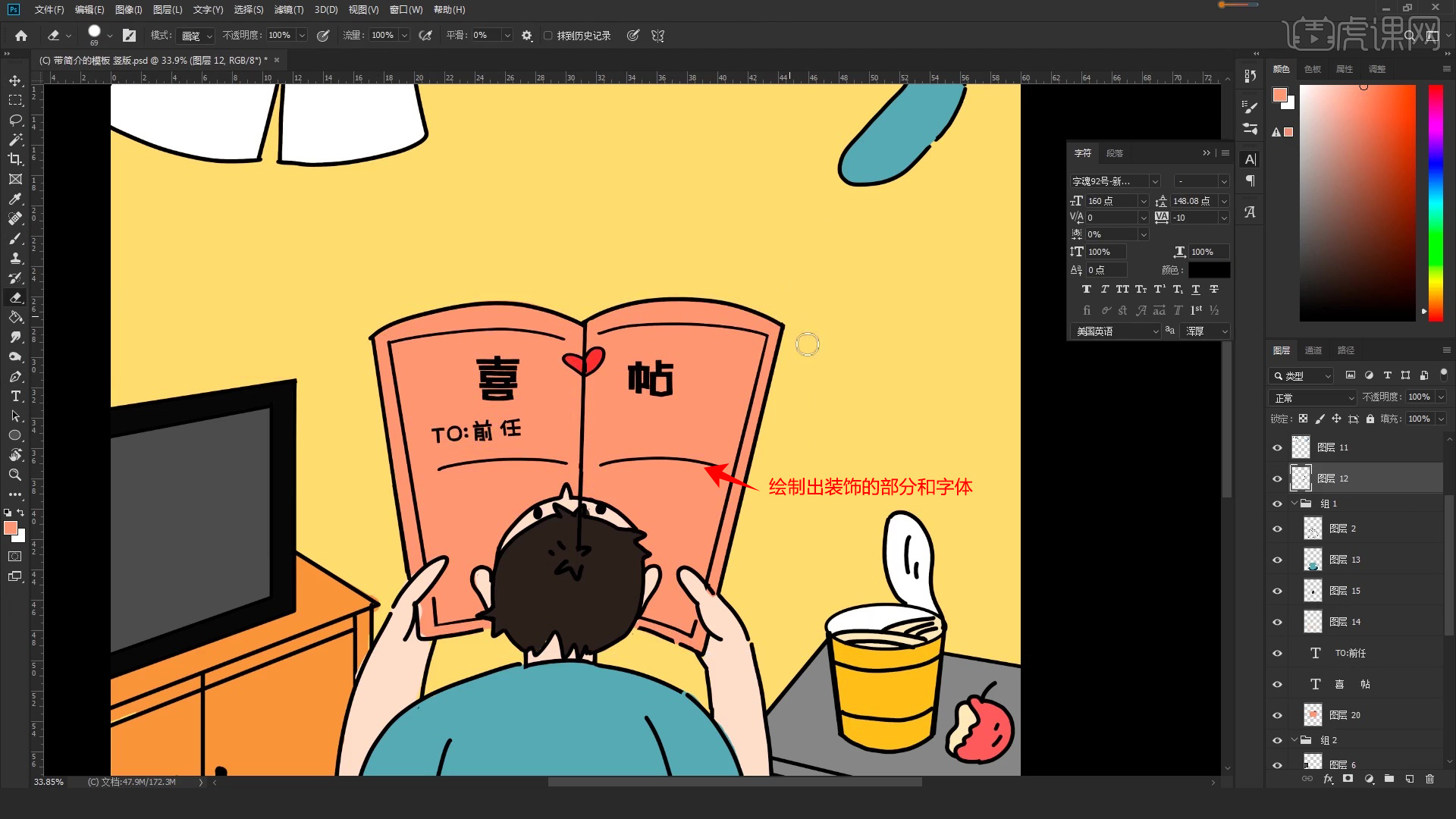
8.分别新建图层按【Alt】键点击图层,将其作为衣服和屏幕图层的剪切图层,使用【画笔工具】绘制出衣服的条纹和屏幕上面的信号符号。

9.继续新建图层作为对应图层的剪切图层,使用【画笔工具】选择圆点的笔刷,绘制出对应部分的圆点纹理,双击图层添加【颜色叠加】的图层样式,调整颜色。
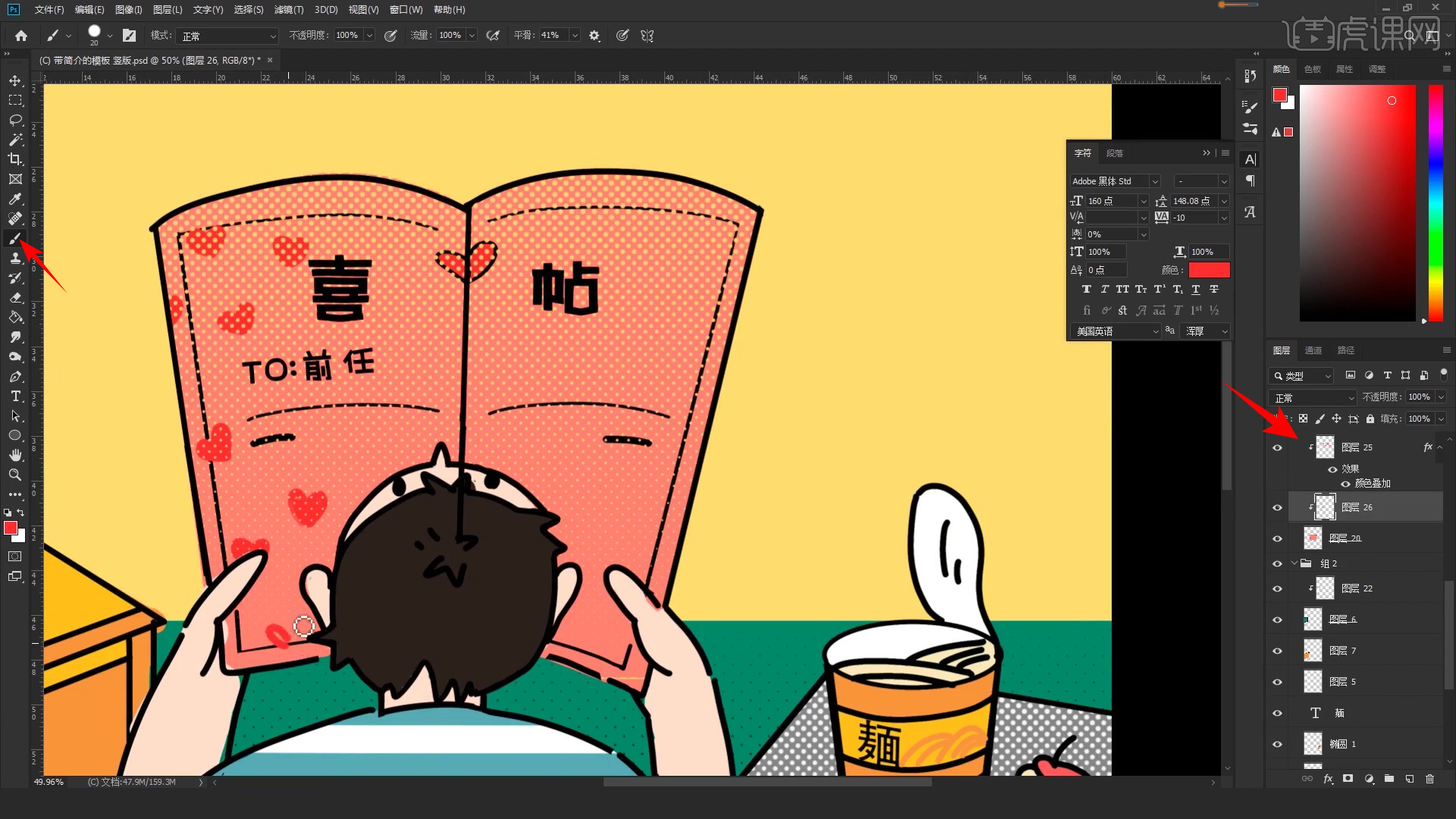
10.接着调整标题文字的大小和颜色,继续新建图层作为柜子和其他图层的剪切图层,使用【画笔工具】绘制出上面不同的颜色。

11.将背景颜色加深,新建图层,使用【画笔工具】调整颜色,绘制出标题旁边装饰部分的轮廓线条。
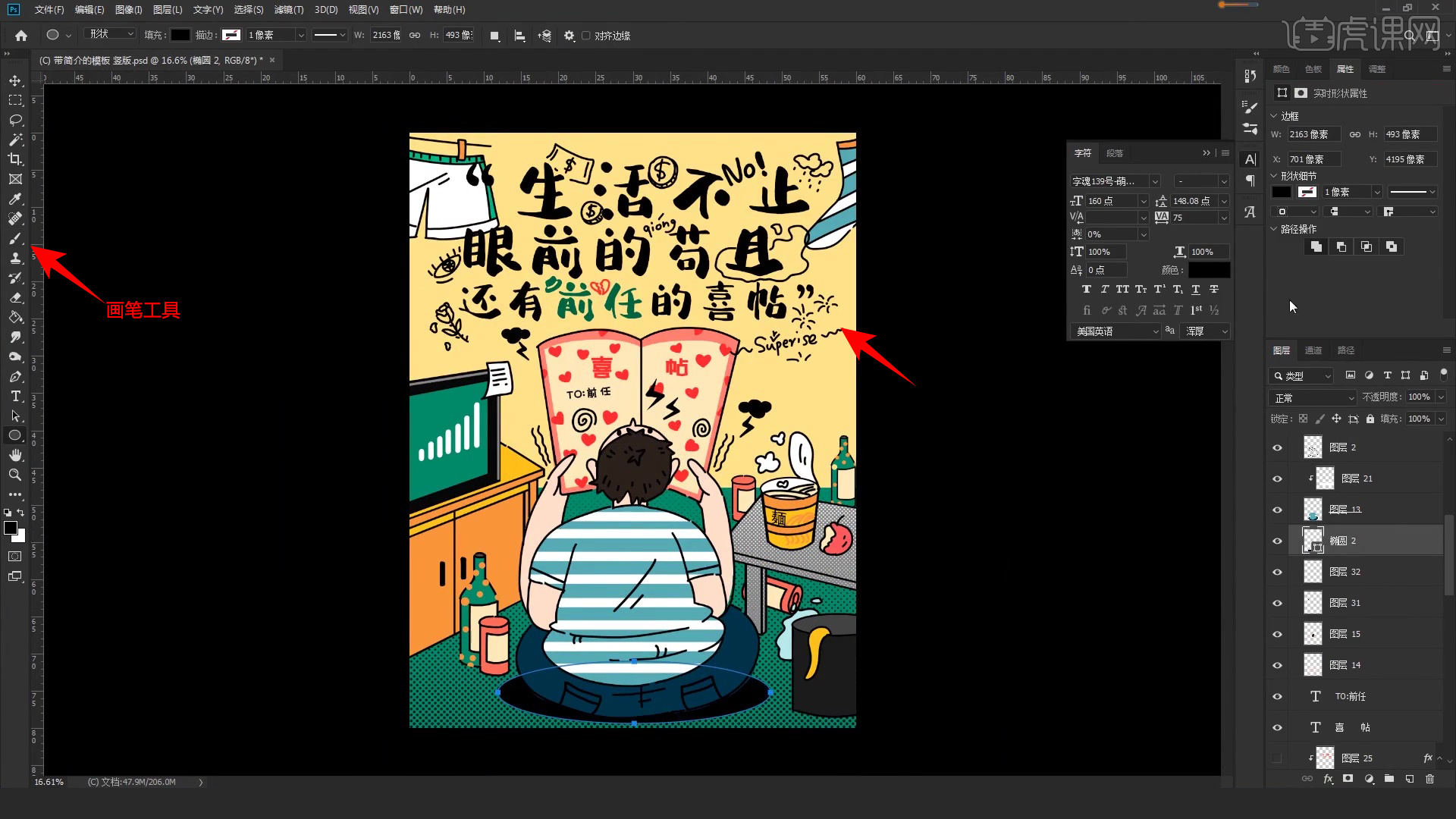
12.接着使用【文本工具】输入屏幕上面的文字,调整角度,使用【椭圆工具】绘制屁股下面的阴影的形状,接着新建图层使用【画笔工具】绘制出衣服上面的花纹和褶皱线条。
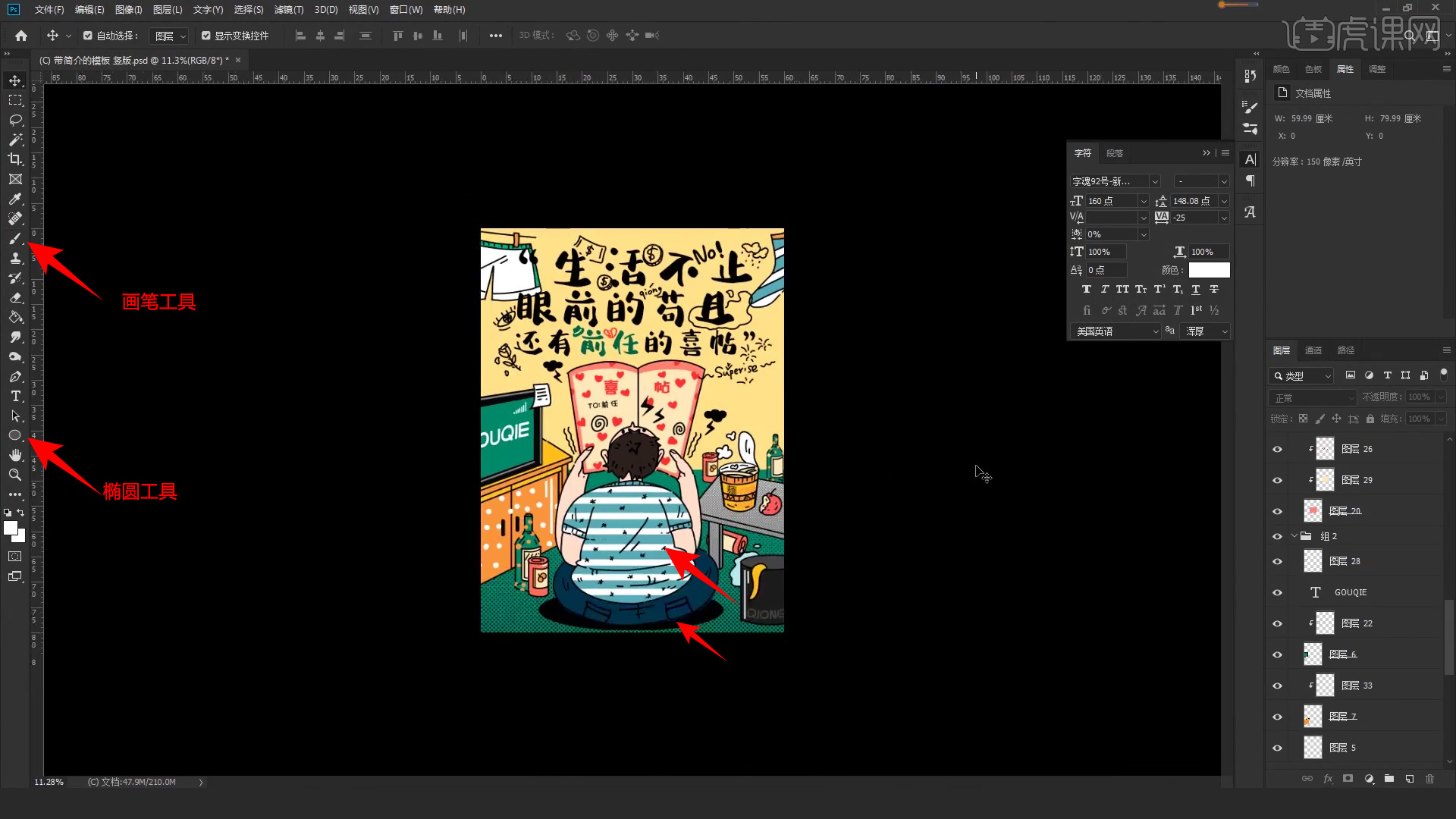
13.分别新建图层作为对应图层的剪切图层,图层模式选择【正片叠底】,使用【画笔工具】选择灰色,绘制出暗部的颜色。
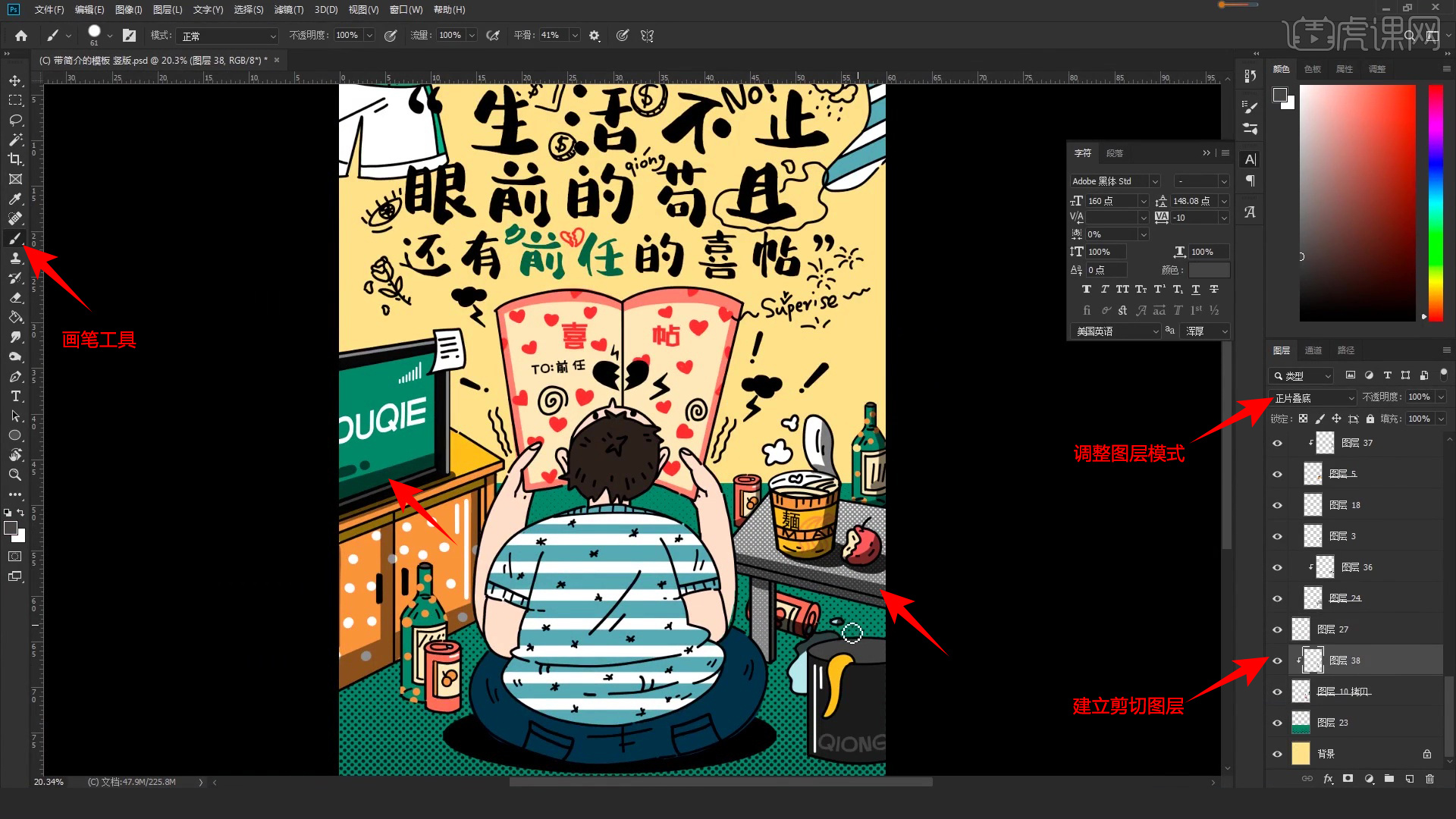
14.接着绘制出衣服上面暗部的颜色,继续新建图层,使用【画笔工具】绘制出女孩的照片,使用【渐变工具】给照片填充渐变的颜色作为背景。
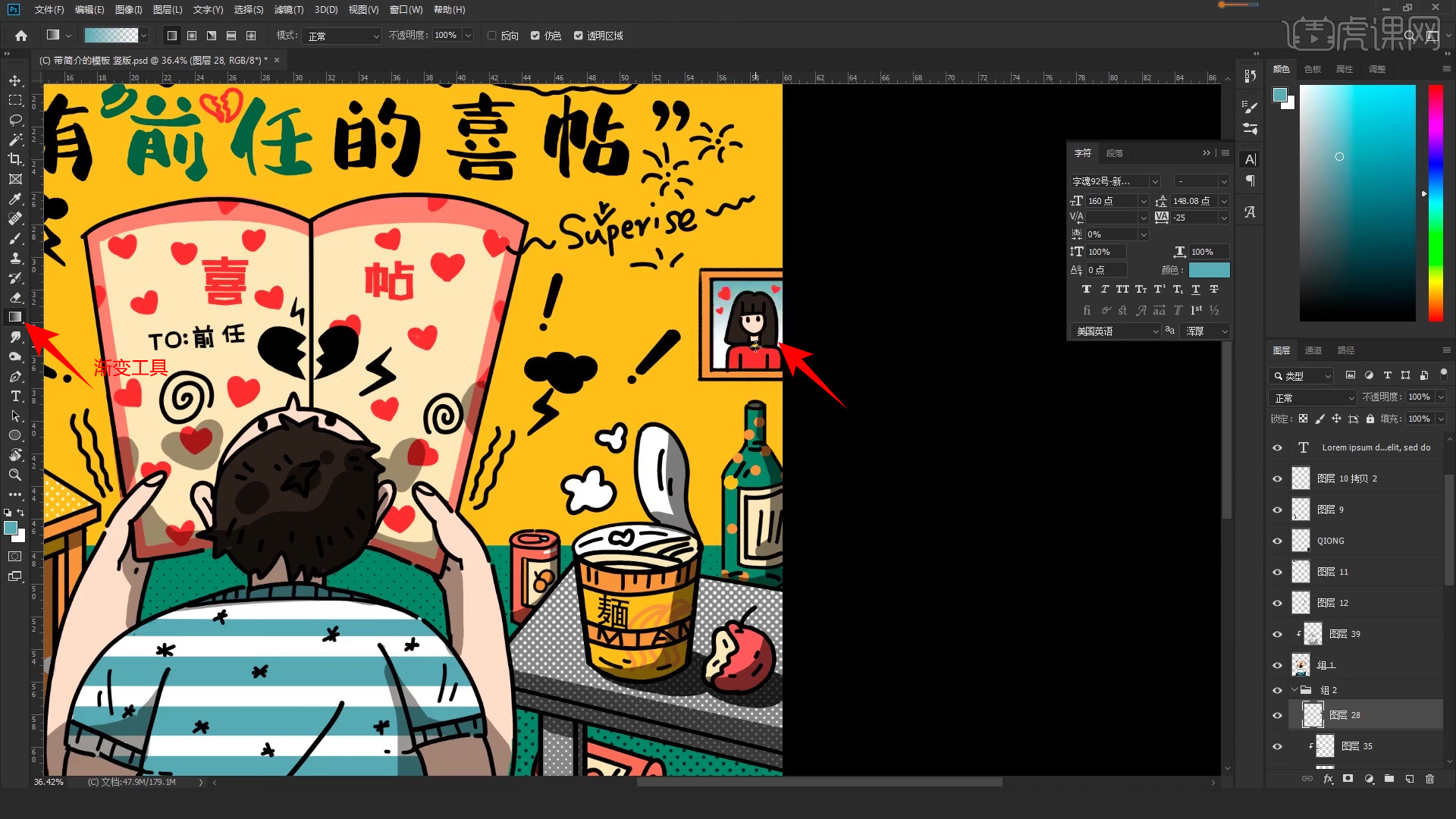
15.新建图层,整体给背景填充上红色到透明的渐变,接着新建图层,使用【矩形选区工具】绘制出画面的白色边框部分。
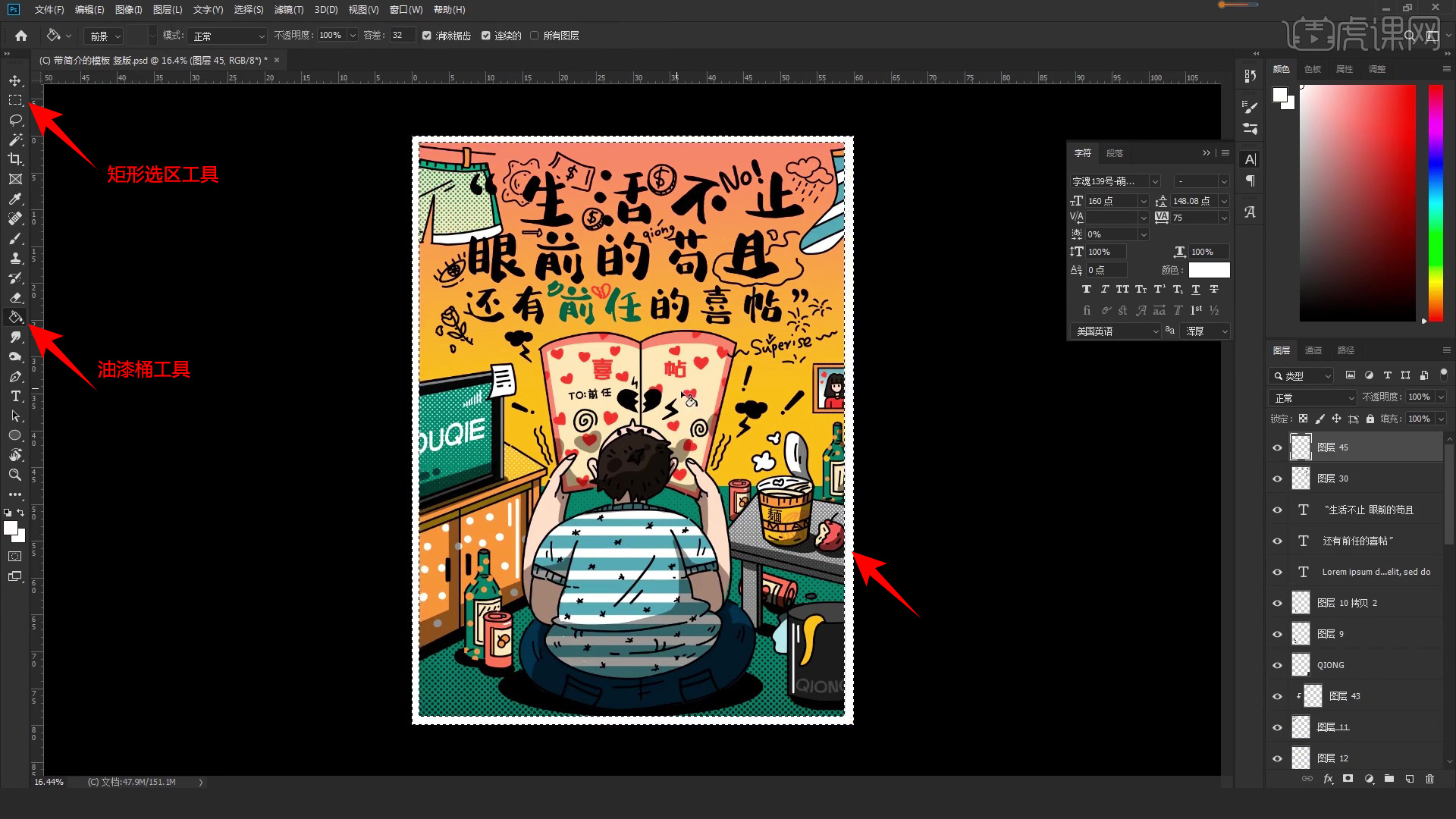
16.本节课程结束,最终效果如图所示,希望大家积极提交作业。
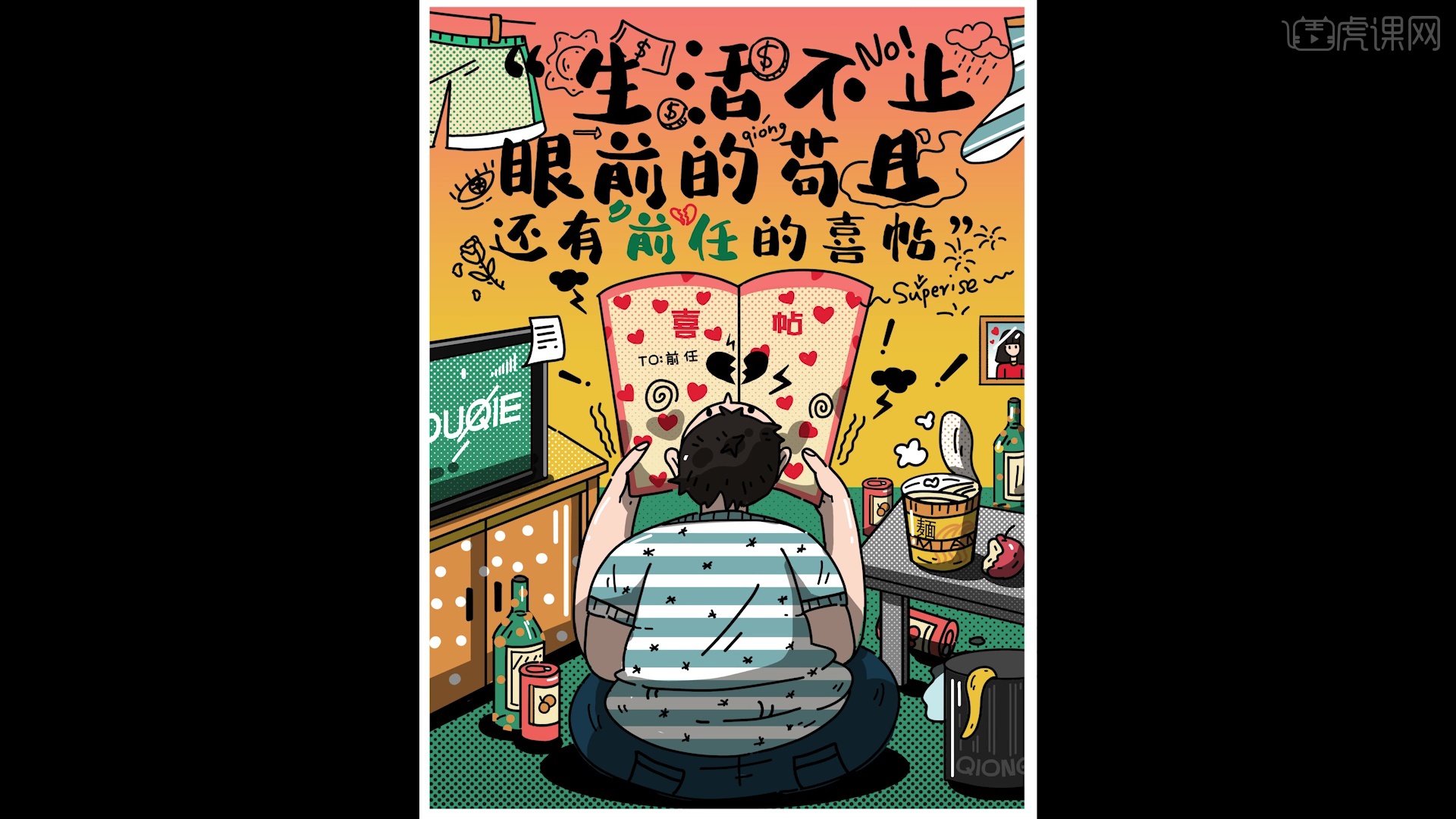
以上就是PS-板绘-生活毒鸡汤趣味扁平插画图文教程的全部内容了,你也可以点击下方的视频教程链接查看本节课的视频教程内容,虎课网每天可以免费学一课,千万不要错过哦!